Zehn Utilities für Ihre Festplatte
Partitionierer — Gparted Live-CD
von Mark Lubkowitz - 14.06.2012
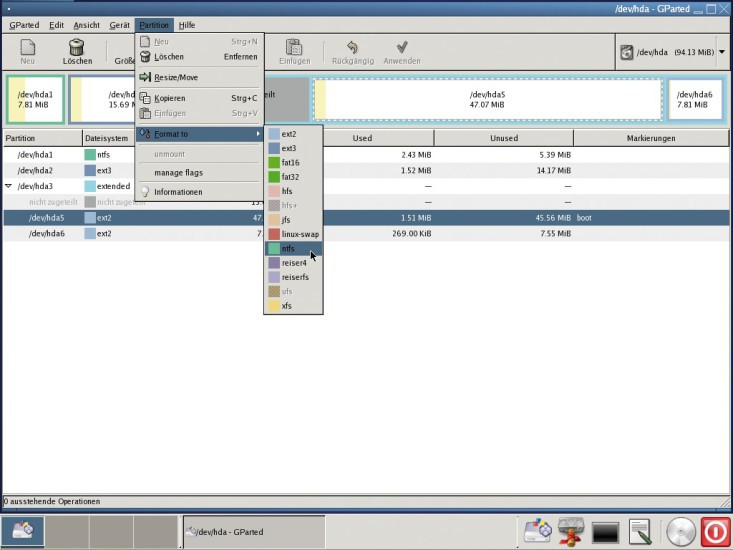
Gparted Live-CD: Das Tool kennt und partitioniert sowohl Windows- als auch Linux-Dateisysteme.
So geht’s: Brennen Sie zunächst das ISO-Image der Gparted Live-CD mit einem Programm wie Imgburn auf eine CD. Benutzer von Windows 7 klicken mit der rechten Maustaste auf eine ISO-Datei und wählen „Datenträgerabbild brennen“. Wenn bereits ein anderes Brennprogramm installiert ist, erscheint dieser Menüpunkt nicht. Klicken Sie in diesem Fall auf „Öffnen mit, Windows-Brenner für Datenträgerabbilder“. Wählen Sie das Laufwerk aus und klicken Sie auf „Brennen“ um den Brennvorgang zu starten.
Booten Sie den PC dann neu von dieser Live-CD. Rufen Sie dazu entweder beim Booten das Boot-Menü mit den Taste [Esc] oder [F12] auf oder ändern Sie die Boot-Reihenfolge im BIOS, das Sie meist mit den Tas-ten [F2] oder [Entf] erreichen. Der Startbildschirm von Gparted erscheint. Bestätigen Sie darin die Voreinstellung „GParted Live (Default settings)“.
Wählen Sie „Don’t touch keymap“. Legen Sie als Sprache der Bedienoberfläche Deutsch fest, indem Sie bei der Sprachauswahl den Wert 10 eingeben. Beantworten Sie die Frage nach dem Modus mit 0. Die grafische Oberfläche der Live-CD und das Partitionierungs-Tool Gparted starten. Falls in Ihrem PC mehrere Festplatten verbaut sind, wählen Sie das Laufwerk aus, das Sie partitionieren wollen: Klicken Sie rechts in der Symbolleiste auf das Pulldown-Menü, das die einzelnen Festplatten anzeigt.